Google Översätt
DENNA TJÄNST KAN INNEHÅLLA ÖVERSÄTTNINGAR FRÅN GOOGLE. GOOGLE FRÅNSÄGER SIG ALLA GARANTIER FÖR ÖVERSÄTTNINGAR, UTTRYCKLIGA ELLER UNDERFÖRSTÅDDA, INKLUSIVE EVENTUELLA GARANTIER AVSEENDE NOGGRANNHET, TILLFÖRLITLIGHET OCH EVENTUELLA UNDERFÖRSTÅDDA GARANTIER AVSEENDE SÄLJBARHET, LÄMPLIGHET FÖR ETT VISST ÄNDAMÅL OCH ICKE-INTRÅNG.
Referensinformation från Nikon Corporation (nedan, “Nikon”) har översatts för din bekvämlighet med hjälp av översättningsprogramvara från Google Översätt. Rimliga ansträngningar har gjorts för att tillhandahålla en korrekt översättning, men ingen automatiserad översättning är perfekt och är inte heller avsedd att ersätta mänskliga översättare. Översättningar tillhandahålls som en tjänst till användare av Nikons referensinformation och tillhandahålls som de är. Ingen garanti av något slag, varken uttrycklig eller underförstådd, lämnas avseende noggrannhet, tillförlitlighet eller korrekthet för översättningar gjorda från engelska till något annat språk. Visst innehåll (som bilder, videor, Flash-videor osv.) kanske inte kan översättas korrekt på grund av översättningsprogramvarans begränsningar.
Den officiella texten är den engelska versionen av referensinformationen. Eventuella avvikelser eller skillnader som har uppstått i samband i översättningen är inte bindande och har ingen rättslig effekt för efterlevnad eller verkställighet. Om det uppstår några frågor om riktigheten hos informationen i den översatta referensinformationen hänvisar vi till den engelska versionen av informationen, som är den officiella versionen.
i knappen (uppspelningsläge)
Om du trycker på i -knappen under uppspelningszoom eller helskärms- eller miniatyrbild visas i -menyn för uppspelningsläge. Markera objekt och tryck på J eller 2 för att välja.
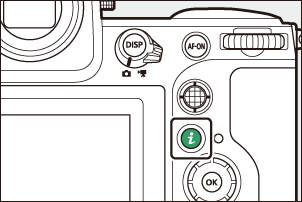
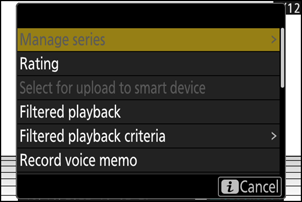
Tryck på i -knappen igen för att återgå till uppspelning.
Foton
| Alternativ | Beskrivning |
|---|---|
| [ Snabbbeskärning ] 1 | Spara en kopia av den aktuella bilden som är beskuren till det område som är synligt i displayen. Det här alternativet är inte tillgängligt när RGB-histogram visas ( 0 RGB-histogram ). |
| [ Hantera serier ] | Om [ ON ] är valt för [ Serieuppspelning ] > [ Lista serier som enstaka miniatyrer ] i uppspelningsmenyn kan du använda detta alternativ för att radera, skydda eller markera för uppladdning av den aktuella bilden och alla andra bilder i samma serie.
|
| [ Betyg ] | Betygsätt den aktuella bilden ( 0 Betygsbilder ). |
| [ Välj för uppladdning till smart enhet ] | Välj den aktuella bilden för uppladdning ( 0 Välja bilder för uppladdning ).
|
| [ Välj för uppladdning till dator ] | |
| [ Välj för uppladdning (FTP) ] | |
| [ Välj för prioriterad uppladdning till dator ] | Välj den aktuella bilden för prioriterad uppladdning ( 0 Välja bilder för uppladdning ). Bilder markerade för prioriterad uppladdning kommer att laddas upp innan andra bilder markerade för uppladdning.
|
| [ Välj för prioriterad uppladdning (FTP) ] | |
| [ Välj allt för datoruppladdning ] | Markera för att ladda upp alla bilder som uppfyller de aktuella filterkriterierna ( 0 Filtrerad uppspelning ).
|
| [ Välj alla för uppladdning (FTP) ] | |
| [ Filtrerad uppspelning ] | Visa endast bilder som matchar valda kriterier ( 0 Filtrerad uppspelning ). |
| [ Filtrerade uppspelningskriterier ] | Välj filterkriterier. |
| [ Spela in röstmemo ] | Lägg till ett röstmemo till den aktuella bilden ( 0 Spela in röstmemo ). |
| [ Spela röstmemo ] | Spela upp röstmemon för den aktuella bilden ( 0 Spela upp röstmemon ). |
| [ Retuschera ] | Skapa en retuscherad kopia av den aktuella bilden ( 0 Retuschering av fotografier ). |
| [ Hoppa till kopia på annat kort ] | Om den aktuella bilden är en av ett par som skapats med [ Backup ], [ RAW primär - JPEG sekundär ], [ JPEG primär - JPEG sekundär ], [ RAW primär - HEIF sekundär ] eller [ HEIF primär - HEIF sekundär ] valt för [ Sekundär kortplatsfunktion ] i fototagningsmenyn, om du väljer detta alternativ visas kopian på kortet i den andra kortplatsen. |
| [ Välj plats och mapp ] | Välj en plats och mapp för uppspelning. Markera en kortplats och tryck på 2 för att visa en lista över mapparna på minneskortet i den valda kortplatsen. Du kan sedan markera en mapp och trycka på J för att se bilderna som den innehåller. |
| [ Skydda ] | Lägg till skydd till eller ta bort skydd från den aktuella bilden ( 0 Skydda bilder från radering ). |
| [ Avskydda alla ] 2 | Ta bort skyddet från alla bilder i mappen som för närvarande är vald för [ Uppspelningsmapp ] i uppspelningsmenyn. |
| [ IPTC ] | Bädda in en vald IPTC förinställning i det aktuella fotot ( 0 IPTC ). |
| [ Jämförelse sida vid sida ] 3 | Jämför retuscherade kopior med originalen. |
| [ Bildspel ] | Visa ett bildspel; den aktuella bilden och alla följande bilder visas en i taget i den ordning som spelas in ( 0 Visa bildspel ). |
Endast tillgänglig under uppspelningszoom.
Ej tillgängligt under uppspelningszoom.
Endast tillgängligt när en retuscherad kopia (indikerad med en p -ikon) eller källbilden för en retuscherad kopia är vald.
Välj [ Jämförelse sida vid sida ] för att jämföra retuscherade kopior med oretuscherade original.
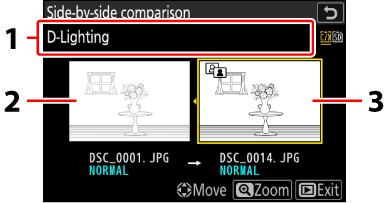
- Alternativ som används för att skapa kopia
- Källbild
- Retuscherad kopia
- Källbilden visas till vänster, den retuscherade kopian till höger.
- Alternativen som används för att skapa kopian som visas överst på displayen.
- Tryck på 4 eller 2 för att växla mellan källbilden och den retuscherade kopian.
- Om kopian är en överlagring skapad av flera källbilder, tryck på 1 eller 3 för att visa de andra bilderna.
- Om källan har kopierats flera gånger, tryck på 1 eller 3 för att se de andra kopiorna.
- För att se den markerade bilden i helskärmsläge, tryck och håll ned X knappen.
- Tryck på J för att återgå till uppspelning med den markerade bilden i helskärmsläge.
- För att avsluta till uppspelning, tryck på K -knappen.
- Källbilden kommer inte att visas om kopian skapades från ett fotografi som nu är skyddat.
- Källbilden kommer inte att visas om kopian skapades från ett fotografi som sedan har raderats.
Videor
| Alternativ | Beskrivning |
|---|---|
| [ Betyg ] | Betygsätt den aktuella bilden ( 0 Betygsbilder ). |
| [ Välj för uppladdning till dator ] | Välj den aktuella bilden för uppladdning ( 0 Välja bilder för uppladdning ).
|
| [ Välj för uppladdning (FTP) ] | |
| [ Välj för prioriterad uppladdning till dator ] | Välj den aktuella bilden för prioriterad uppladdning ( 0 Välja bilder för uppladdning ). Bilder markerade för prioriterad uppladdning kommer att laddas upp innan andra bilder markerade för uppladdning.
|
| [ Välj för prioriterad uppladdning (FTP) ] | |
| [ Välj allt för datoruppladdning ] | Markera för att ladda upp alla bilder som uppfyller de aktuella filterkriterierna ( 0 Filtrerad uppspelning ).
|
| [ Välj alla för uppladdning (FTP) ] | |
| [ Filtrerad uppspelning ] | Visa endast bilder som matchar valda kriterier ( 0 Filtrerad uppspelning ). |
| [ Filtrerade uppspelningskriterier ] | Välj filterkriterier. |
| [ Volymkontroll ] | Justera uppspelningsvolymen. |
| [ Trimma video ] | Trimma bilder från den aktuella videon och spara den redigerade kopian i en ny fil ( 0 Trimma videor ). |
| [ Välj plats och mapp ] | Välj en plats och mapp för uppspelning. Markera en kortplats och tryck på 2 för att visa en lista över mapparna på minneskortet i den valda kortplatsen. Du kan sedan markera en mapp och trycka på J för att se bilderna som den innehåller. |
| [ Skydda ] | Lägg till skydd till eller ta bort skydd från den aktuella bilden ( 0 Skydda bilder från radering ). |
| [ Avskydda alla ] | Ta bort skyddet från alla bilder i mappen som för närvarande är vald för [ Uppspelningsmapp ] i uppspelningsmenyn. |
| [ Bildspel ] | Visa ett bildspel; den aktuella bilden och alla följande bilder visas en i taget i den ordning som spelas in ( 0 Visa bildspel ). |
| [ Uppspelningshastighet ] | Välj videouppspelningshastighet. Om du väljer [ 1/2× hastighet ] eller [ 1/4× hastighet ] saktar videouppspelningen ner med ¹/₂× eller ¹/₄× hastigheten. |
Videor (uppspelning pausad)
| Alternativ | Beskrivning | |
|---|---|---|
| 9 | [ Trimma video ] | Trimma oönskade bilder ( 0 trimningsvideor ). |
| 4 | [ Spara aktuell bildruta ] | Spara en vald bildruta som en JPEG stillbild ( 0 Spara den aktuella bildrutan som en JPEG bild ). |
| 1 | [ Spara på varandra följande bildrutor ] | Spara bildrutorna i en vald bildlängd som en serie individuella JPEG bilder ( 0 Skapa stillbilder från en vald längd på materialet ). |
| [ Volymkontroll ] | Justera uppspelningsvolymen. | |
| [ Uppspelningshastighet ] | Välj videouppspelningshastighet. Om du väljer [ 1/2× hastighet ] eller [ 1/4× hastighet ] saktar videouppspelningen ner med ¹/₂× eller ¹/₄× hastigheten. | |

